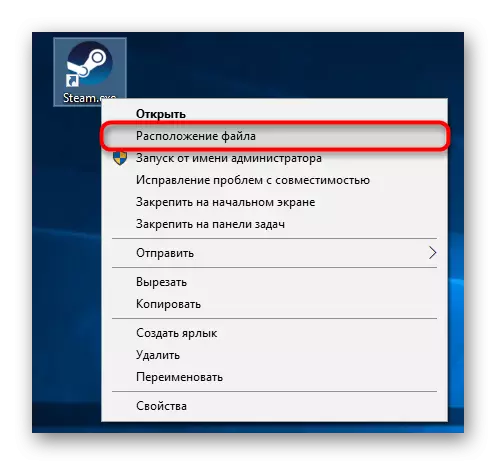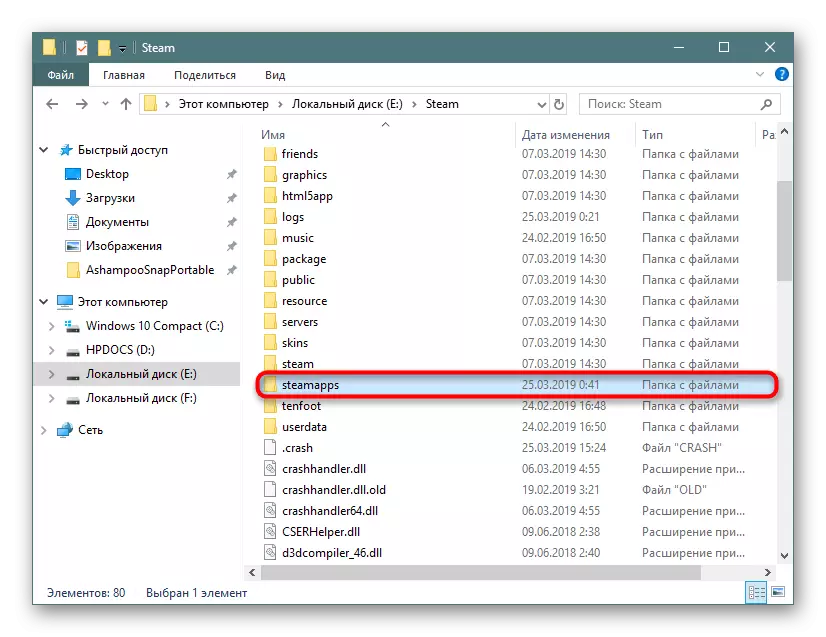컴퓨터에서 STIM을 삭제하면 많은 사용자가 예기치 않은 불행을 직면하게됩니다. 모든 게임은 컴퓨터에서 사라졌습니다. 더 많은 것을 다시 설정해야하며, 특히 수백 gB의 디스크 공간이있는 경우 하루가 아닐 수 있습니다. 비슷한 문제를 피하기 위해 컴퓨터에서 증기를 올바르게 삭제해야합니다.
게임을 저장으로 스팀 제거
Stima를 제거하면 다른 프로그램의 삭제와 같은 방법으로 발생합니다. 그러나 증기를 제거하려면 설치된 게임을 동시에 남겨두면 여러 대처 조치를 취해야합니다. 즉, 이전에 설치된 게임을 피하기 위해 저장된 폴더를 복사해야합니다.
- Stima 폴더로 이동하십시오. 기본적으로 다음과 같습니다. C : \ Program 파일 (x86) \ Steam. 다른 장소에 설치 한 경우, 대부분 D : \ Steam이 될 가능성이 높습니다. 여기서 D는 비 시스템 파티션의 문자입니다. 바로 가기에서 PCM을 클릭하고 메뉴 항목 "파일 위치"를 선택하여 폴더에 빠르게 들어갈 수 있습니다.
- 게임이 저장된 폴더를 "SteamApps"라고합니다. 게임을 잃지 않도록 의무적으로 유지해야합니다. 그러나 2 개의 폴더를 더 절약하는 것이 더 낫습니다.
- "SteamApps"는 다른 가중치를 가질 수 있습니다. 이는 모두 설치 한 게임 수에 따라 다릅니다. 이 폴더를 다른 하드 디스크 공간 또는 외부 매체로 전송하십시오. 폴더를 외장 드라이브에 복사하지만 충분한 공간이 없으면 필요없는 게임을 제거하십시오. 이렇게하면 게임이있는 폴더의 무게가 줄어들고 장치에 맞을 수 있습니다.
- 게임을 저장하는 메인 폴더 외에도 2 개가 더 절약하도록 조언합니다.
- "userData"- 모든 로컬 구성 파일은 로컬 게임에 여기에 저장됩니다.
- "Steam"(또는 단순히 "게임"폴더가 투자 된 "폴더가 게임 레이블에 대한 사진을 다운로드 하고이 폴더를 저장하지 않고 스팀을 다시 설치할 때 게임 레이블이 만들어지면 사용자가 문제가 발생할 수 있습니다. 바탕 화면, 철강 흰색. 이 문제는 로컬 파일의 무결성을 확인하여 수정되었지만 각 게임에 대한 스캔 시작을 방지하고 사진의 캐시를 저장하는 것이 훨씬 쉽습니다.
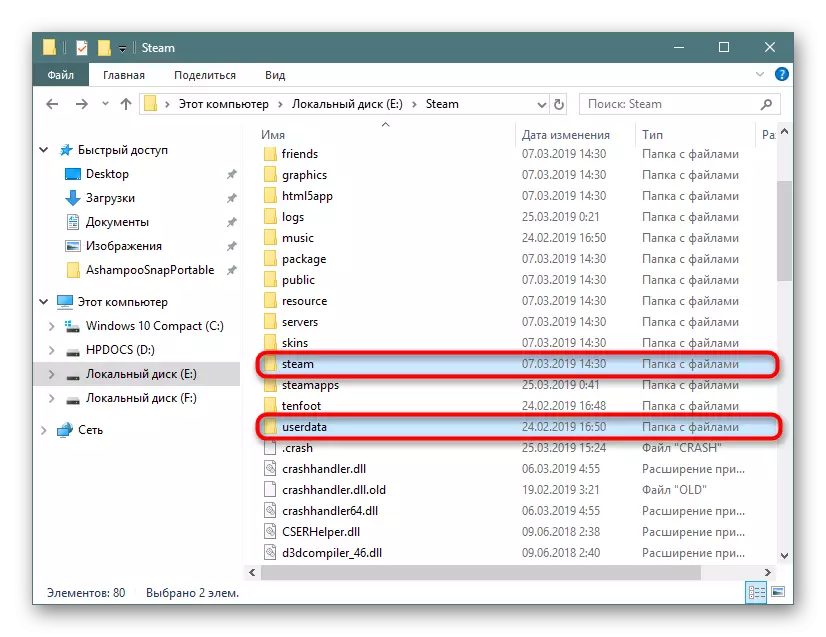
- 준비 작용 작업만으로는 증기 만 제거됩니다. 이것은 다른 프로그램과 동일한 방식으로 수행 될 수 있습니다. 신속하게 삭제하려면 "제어판"또는 "매개 변수"(Windows 10에서만 "레지스트리와 함께 스타일 제거를 수행 할 특수 소프트웨어를 사용하십시오. 전송 된 폴더를 제외한 키 및 기타 임시 폴더는 물론 동일합니다.
클라이언트 자체를 시작하지 않고 많은 저장된 스팀 게임을 재생할 수 없습니다. STIM에 단단히 바인딩하지 않는 게임에서는 단일 게임을 사용할 수 있습니다. 스팀 게임을하고 싶다면 클라이언트 자체를 설치해야합니다. 이 경우 들어올 때 암호를 입력해야합니다. 잊어 버리면 아래 링크에 대한 기사를 복구하는 방법을 알아보십시오.
또한 참조 : 우리는 Steam에서 암호를 복원합니다
이제 게임을 저장하는 동안 스팀을 제거하는 방법을 알고 있습니다. 다시 다운로드 및 설치에 소비 할 수있는 많은 시간을 절약 할 수 있습니다.